- Wissensdatenbank
- Marketing
- Ads
- Fehlerbehebung beim Anzeigen-Tracking
Fehlerbehebung beim Anzeigen-Tracking
Zuletzt aktualisiert am: 21 Dezember 2023
Mit einem der folgenden Abonnements verfügbar (außer in den angegebenen Fällen):
Nachdem Sie Ihr Anzeigenkonto mit HubSpot verbunden und die automatische Nachverfolgung aktiviert haben, versucht HubSpot, die Nachverfolgung auf alle Anzeigen im Anzeigenkonto anzuwenden.
Wenn HubSpot keine Ihrer Anzeigen nachverfolgen kann, wird in Ihrem Ads-Dashboard ein Fehler angezeigt. Nach der Überprüfung und Behebung dieser Fehler wird HubSpot versuchen, die Tracking-Vorlage innerhalb von 15 Minuten erneut anzuwenden.
Bitte beachten: Die Website des Anzeigennetzwerks wird häufig aktualisiert. HubSpot überwacht diese Änderungen zwar genau, die Screenshots unten stimmen jedoch möglicherweise nicht immer mit denen in Ihrem Anzeigen-Konto überein.
Identifizieren und überprüfen Sie Ihre Anzeigenverfolgungsfehler
Zur Überprüfung der Fehler bei der Anzeigenverfolgung:
- Gehen Sie in Ihrem HubSpot-Account zum Menüpunkt Marketing und klicken Sie dann auf Werbeanzeigen.
- Überprüfen Sie Ihre Werbekampagnen auf Tracking-Fehler. Klicken Sie dann auf den Namen der Kampagne.
- Suchen Sie die Anzeigengruppe oder den Anzeigensatz, der die Anzeige mit einem Tracking-Problem enthält. Klicken Sie auf den Namen der Anzeigengruppe oder des Anzeigensatzes.
- Bewegen Sie den Mauszeiger über die Meldung und klicken Sie auf Fehler anzeigen.
- Überprüfen Sie im rechten Bereich die Fehler und die Schritte zur Behebung.

Allgemeine Fehler
| Fehler | Was bedeutet der Fehler? |
Schritte zur Behebung des Fehlers |
Anzeigen-Tool lädt nicht |
Wenn Sie Probleme mit dem Laden von Werbeinhalten oder dem Werbetool haben, liegt das wahrscheinlich an den in Ihrem Browser installierten Werbeblockern. |
Um diesen Fehler zu beheben, überprüfen Sie Ihren Browser und deaktivieren Sie alle Werbeblocker, und versuchen Sie dann, das Werbetool erneut zu laden. |
Automatisches Tracking ist deaktiviert |
Beim Verbinden Ihres Anzeigen-Accounts fordert HubSpot Sie auf, das automatische Tracking für Ihre Anzeigen zu aktivieren. |
Um diesen Fehler zu vermeiden, aktivieren Sie das automatische Tracking in Ihren HubSpot Ads-Einstellungen wieder.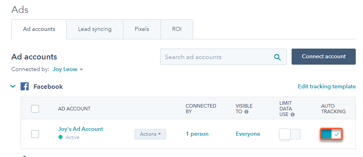 |
Unzureichende Berechtigungen |
Dieser Fehler wird angezeigt, wenn der Benutzer, der den Anzeigen-Account ursprünglich mit HubSpot verbunden hat, nicht über ausreichende Berechtigungen für den Account oder die Unternehmensseite verfügt. |
Um dieses Problem zu beheben, stellen Sie sicher, dass der Benutzer über ausreichende Berechtigungen für den Facebook Ads, Google Ads oder LinkedIn Ads Account und ausreichende Berechtigungen für die entsprechende Facebook oder LinkedIn Geschäftsseite verfügt. |
Weitergeleitete Anzeigen-URLs |
Umgeleitete URLs sind nicht mit dem Anzeigen-Tracking von HubSpot kompatibel. Wenn eine URL umgeleitet wird, gehen alle angehängten Tracking-Parameter verloren. |
Um dieses Problem zu lösen, verwenden Sie die vollständige, endgültige URL für jede Anzeige. Verwenden Sie keine Click-Tracking-Dienste, die eine Weiterleitung erfordern. Einige häufige Umleitungssituationen sind:
|
Wir können Ihre Anzeigen derzeit nicht nachverfolgen. Wir werden es jeden Tag automatisch erneut versuchen |
Dieser Fehler wird angezeigt, wenn HubSpot Ihre Anzeige nicht nachverfolgen kann, aber keine weiteren Informationen vom Netzwerk bereitgestellt werden. |
Sollte der Fehler nach einiger Zeit nicht behoben sein, wenden Sie sichbitte an den HubSpot Support. |
Dieser Kampagnentyp kann nicht verfolgt werden |
Dieser Fehler tritt auf, wenn die API-Beschränkungen des Anzeigennetzwerks HubSpot daran hindern, die Anzeigenkampagne zu verfolgen. |
Aufgrund dieser Beschränkungen kann HubSpot die folgenden Kampagnentypen nicht nachverfolgen:
|
Fehler bei der Verfolgung von Facebook-Anzeigen
| Fehler | Was bedeutet der Fehler? |
Schritte zur Behebung des Fehlers |
Zu viele Interaktionen |
Facebook verwendet einen Algorithmus zur Optimierung von Anzeigen in seinem Netzwerk. Um diese Optimierung nicht zu beeinträchtigen, wendet HubSpot kein Tracking auf Anzeigen an, die mehr als 20 Engagements aufweisen. Dies wird zu dem Zeitpunkt festgelegt, an dem Sie Ihr Facebook-Anzeigenkonto mit HubSpot verbinden. |
Um dieses Problem zu beheben, duplizieren Sie die Anzeige, um eine neue Version ohne Interaktionen zu erstellen. Sie können die Tracking-Vorlage von HubSpot auch manuell in die Anzeige in Ihrem Facebook Ads Account kopieren:
 Alternativ können Sie auch die Tracking-Beschränkungen von Facebook Ads außer Kraft setzen. In diesem Fall fügt HubSpot der Anzeige Tracking-Parameter hinzu. Dies kann jedoch manchmal dazu führen, dass Ihre Facebook-Anzeigen in die Lernphasezurückkehren. Um die Tracking-Beschränkungen von Facebook Ads außer Kraft zu setzen:
|
Ungültige Zuschnittgröße |
Dieser Fehler tritt auf, wenn beim Erstellen und Konfigurieren des Bildes Ihrer Anzeige die horizontale Beschneidungsoption von Facebook (1,91:1) ausgewählt wurde. |
Um dies zu beheben, beschneiden Sie das Bild in einem externen Bildbearbeitungsprogramm oder wählen Sie eine andere Beschneidungsoption für die Anzeige in Ihrem Facebook-Anzeigenkonto:
 |
Google-Anzeigenverfolgungsfehler
| Fehler | Was dieser Fehler bedeutet |
Schritte zur Lösung |
Die HubSpot-Tracking-Vorlage wurde bearbeitet |
Dieser Fehler tritt auf, wenn die Tracking-Vorlage in Ihrem Google Ads-Konto oder den Kampagneneinstellungen nicht mit {lpurl} beginnt. Dieses Problem kann auftreten, wenn externe Klick-Tracking-Dienste, z. B. Clickserve, automatisch die Tracking-Vorlage aktualisieren. |
Diesen Fehler können Sie wie folgt beheben:
{lpurl}?utm_term={keyword}&utm_source=adwords&utm_medium=ppc&utm_campaign={_utmcampaign}&hsa_cam={campaignid}&hsa_grp={adgroupid}&hsa_mt={matchtype}&hsa_src={network}&hsa_ad={creative}&hsa_acc={ID of account/customer}&hsa_net=adwords&hsa_kw={keyword}&hsa_tgt={targetid}&hsa_ver=3
|
Benutzerdefiniertes Tracking |
Dieser Fehler tritt auf, wenn benutzerdefinierte Parameter, die als Teil eines Drittanbieterservices hinzugefügt wurden, die Anzeigenverfolgung von HubSpot beeinträchtigen. |
So entfernen Sie die benutzerdefinierte Nachverfolgung aus Ihrem Anzeigenkonto:
So entfernen Sie benutzerdefinierte Parameter aus einer Kampagne:
|
LinkedIn Anzeigenverfolgungsfehler
| Fehler | Was dieser Fehler bedeutet |
Schritte zur Lösung |
Ihre Anzeige verwendet geteilten Content oder das Tracking wurde bearbeitet |
Dieser Fehler tritt auf, wenn Sie mehrere Anzeigen haben, die auf denselben Beitrag auf Ihrer LinkedIn-Unternehmensseite verweisen. |
LinkedIn verwendet dieselben Identifikatoren für Anzeigen, die für denselben veröffentlichten Beitrag geschaltet werden, Interaktionen werden nur der ersten Anzeige zugeordnet. Um diesen Fehler zu beheben, versuchen Sie Folgendes:
|

